При моделировании деталей доспехов желательно постоянно иметь перед собой изображение персонажа. Скачать его можно здесь . Перейдите на панель утилит (Utils Panel) и нажмите кнопку Asset Browser. Если такой кнопки нет, нажмите кнопку More... или добавьте Asset Browser к списку утилит. 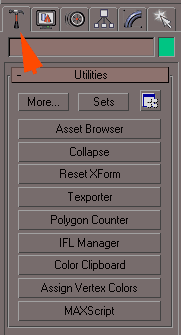
Asset Browser дает возможность визуализировать файлы, поддерживаемые Max. С его помощью можно даже выходить в Интернет, используя окно Max, но для этого надо иметь большой экран. Нажмите левую кнопку мыши на изображении персонажа. 
Это изображение появится в окне, которое всегда можно посмотреть. Вы можете регулировать масштаб изображения, нажимая левую или правую кнопку мыши и удерживая клавишу Ctrl. Теперь можно начинать. 
Башмак должен полностью покрывать ногу. Примените к полученному объекту модификатор Push и поварьируйте его значение, чтобы "раздуть" сетку. В отличие от простого масштабирования, увеличивающего размеры объекта относительно опорной точки, модификатор Push увеличивает объем сетки, перемещая вершины по нормали к соответствующим граням. 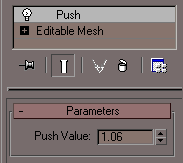 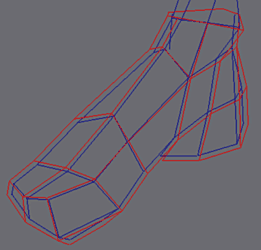
Настройте положение вершин, чтобы получить желаемую форму башмаков 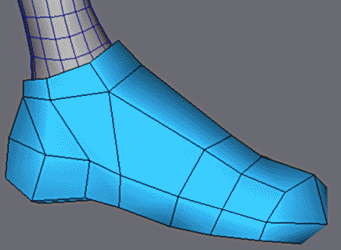 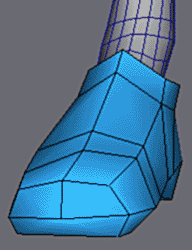
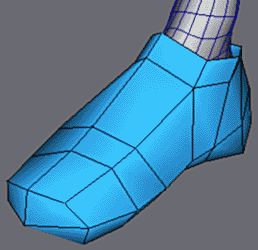
Упростите геометрию, слив вершины (Weld Target) сформировав полигон на носке. Сделайте полученный полигон плоским. 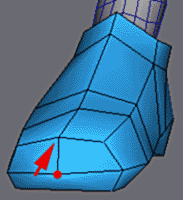 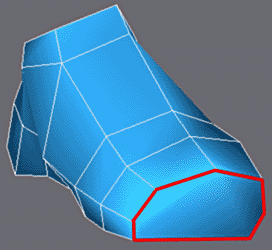
Экструдируйте полигон вдоль локальной оси и примените Bevel. Обратите внимание, что при переходе к локальной системе координат, ось Z определяет направление экструзии (нормаль к поверхности). 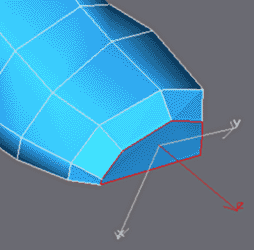 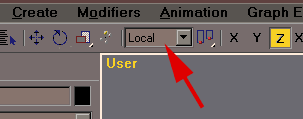
Снова выполните Extrude и Bevel. Настройте положение вершин, чтобы получить сетку как на рисунке. 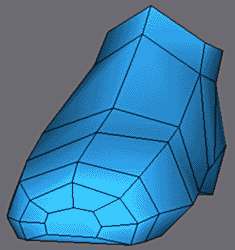 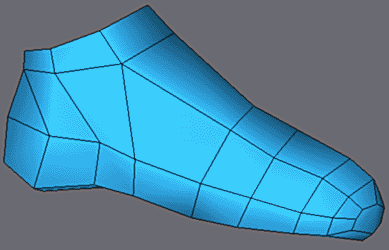
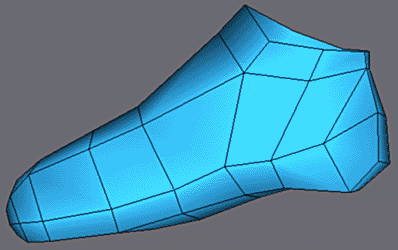
Добавьте вершину с помощью Cut как на рисунке и завершите округление носка. 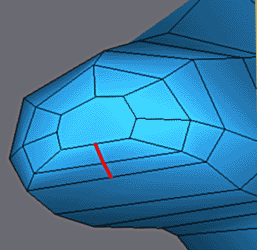 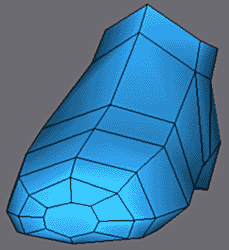
Сделайте видимыми ребра, помеченные красным и невидимыми – помеченные штриховой линией. 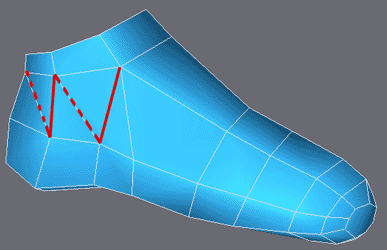
С помощью Cut разрежьте грани, как на рисунке. Скройте ребро, помеченное штриховой линией. 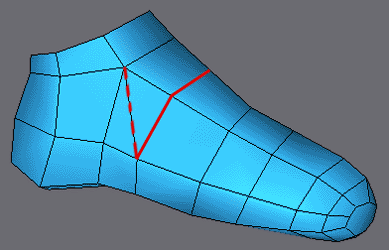
Сделайте такую же операцию с обратной стороны башмака. Таким образом, у Вас имеется максимально возможное число прямоугольников, что позволяет получить качественное сглаживание. 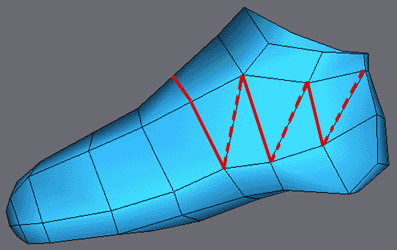
Сетка должна получиться такой: 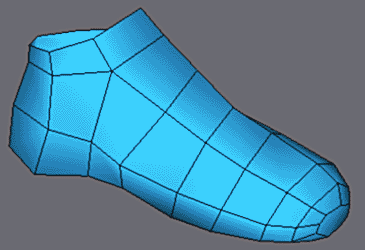 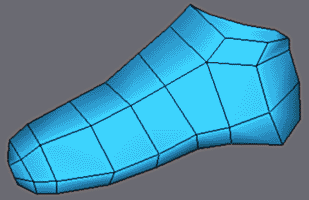
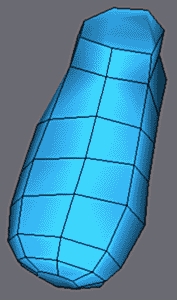
С помощью Chamfer Edge, продублируйте ребро и объедините две вершины с помощью Weld Target. 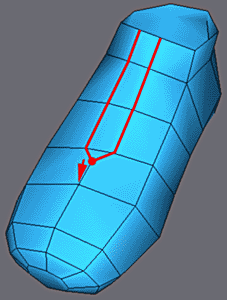 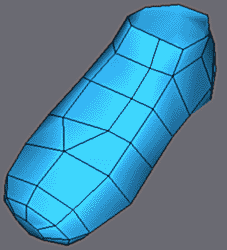
Вставьте ребра там, где проведены красные линии. 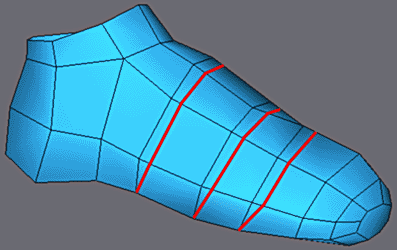 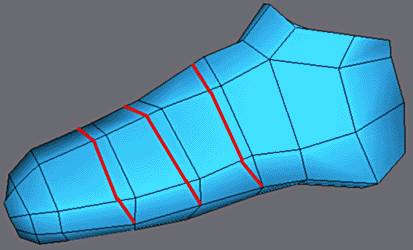
Настройте положение вершин, как показано на картинке. 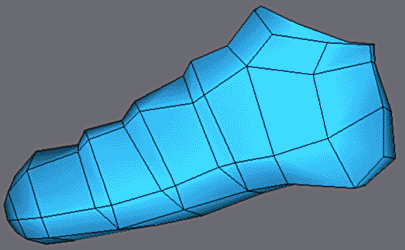
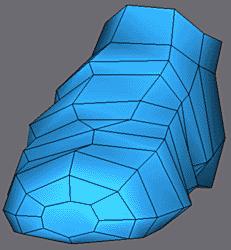 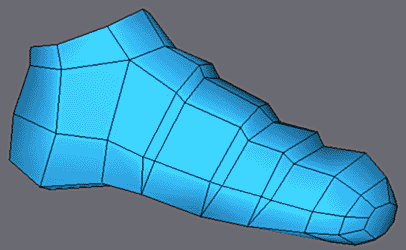
В области лодыжки экструдируйте ребра и настройте их положение, как показано на рисунке. 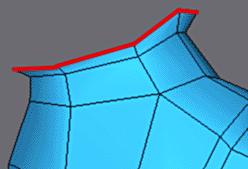 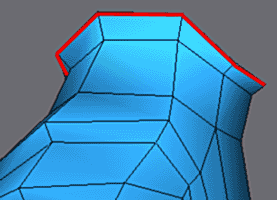 
Продолжайте, как на картинке. 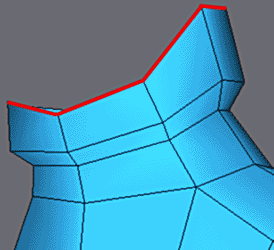 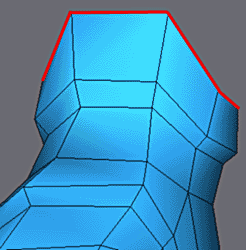 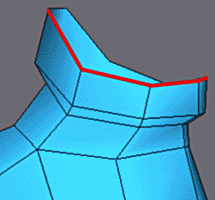
Для ребер используйте масштабирование (Scale) с нажатой клавишей Shift, чтобы проэкструдировать их внутрь. Настройте положение полученных ребер. 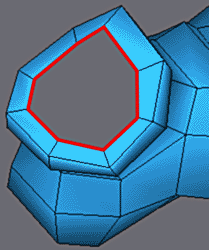
Наконец, последняя экструзия внутрь, чтобы симитировать внутреннюю поверхность башмака. Настройте положение вершин, чтобы получить нужную форму. 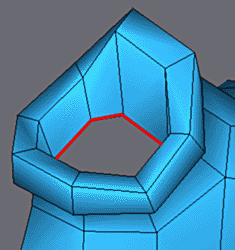 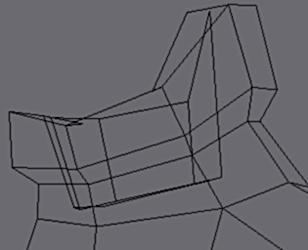
Сделайте экструзию подошвы, используя средства Extrude и Bevel. 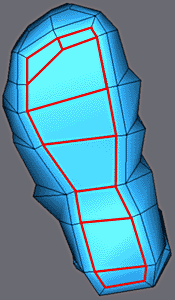
Оцените результат, временно применив модификатор Meshsmooth. Настройте положение вершин низкополигональной сетки, чтобы получить приемлемый вид сглаженной модели. Подробнее см. в разделе, посвященном моделированию тела персонажа. 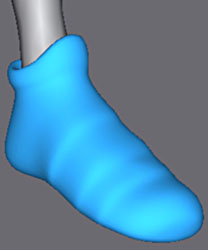
Установите указанные значения параметра Crease модификатора Meshsmooth. 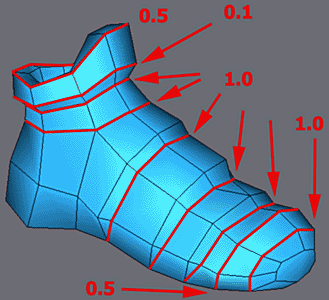
Подробнее о Crease см. в разделе, посвященном моделированию меча. 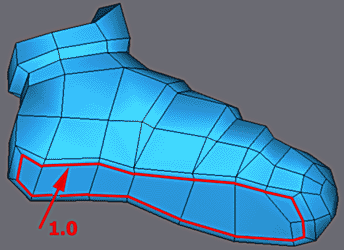
В конечном итоге модель башмака должна выглядеть так. Как обычно, не сворачивайте стек. Оставьте в нем пункты Editable Mesh и Meshsmooth.  
Проведите подобную же процедуру для лат, защищающих голень. Выделите помеченные грани, отсоедините их (Detach) как копию (Clone) и примените модификатор Push. 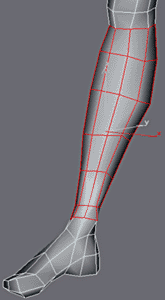 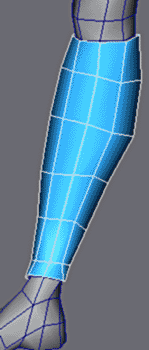
Настройте положение вершин, как показано на картинке. 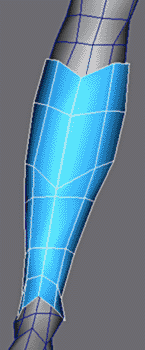 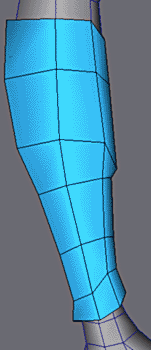 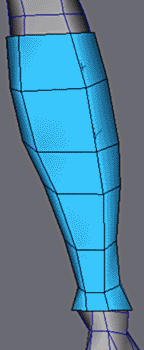
Экструдируйте грани, каждый раз применяя Bevel. 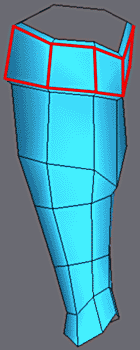 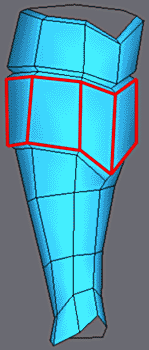 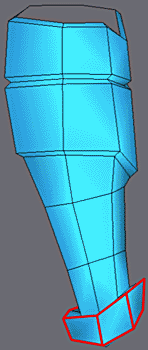
Экструдируйте ребра внутрь для имитации внутренней поверхности. 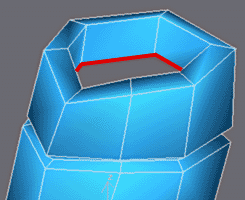 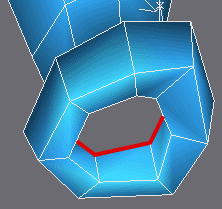
Применив Meshsmooth, настройте положение вершин низкополигональной сетки, чтобы получить примерно такой результат. 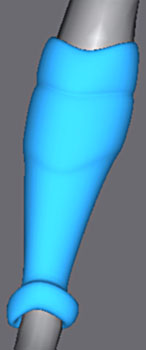 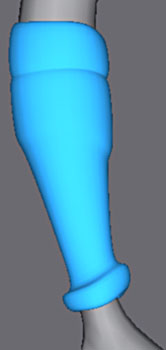 
Задайте значения Crease, чтобы заострить ребра модели, полученной с помощью Meshsmooth. 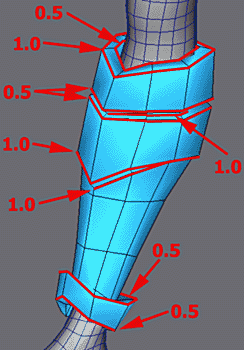
В результате должна получиться примерно такая картина.   
Для моделирования наколенника начните с примитива Tube с 7 гранями и настройте положение его вершин, как показано на картинке. 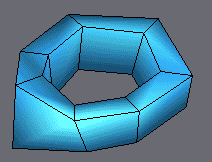 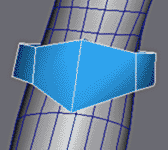 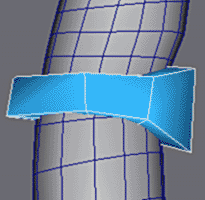
Настроить вершины нужно так, чтобы новый элемент аккуратно сочленялся с уже готовыми латами.  
Для создания основы лат, защищающих бедра, проведем ту же самую процедуру с клонированием части ноги. Упростите геометрию, слив помеченные вершины (Weld Target). 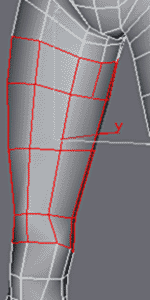 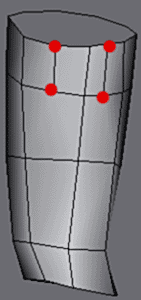 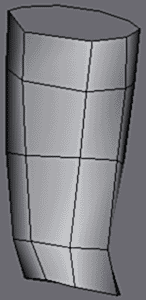
Настройте положение вершин, чтобы получить примерно такую сетку. 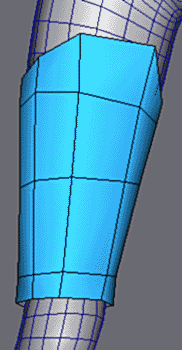 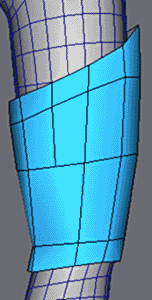
Экструдируйте ребра сверху и снизу. 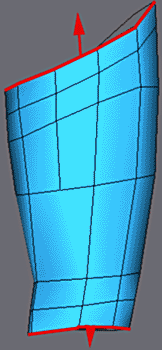
С помощью Chamfer Edge, продублируйте ребра, как показано на картинке. 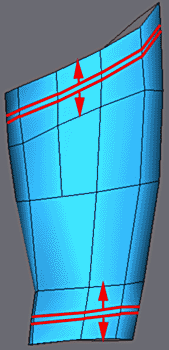
Экструдируйте и сделайте Bevel по кольцу граней вверху и внизу модели. 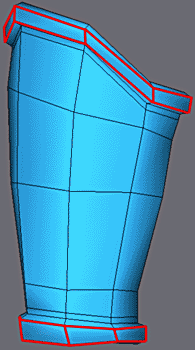
Экструдируйте ребра внутрь. 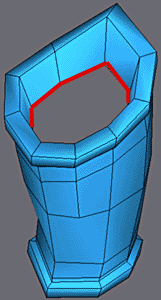 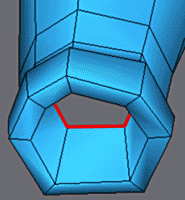
Настройте модель по ноге во всех видовых окнах. 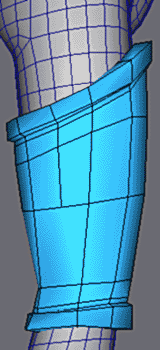 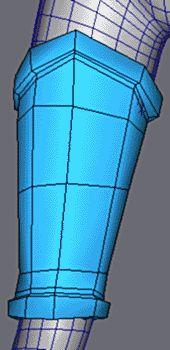 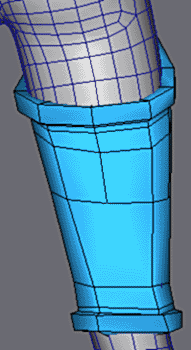
Продублируйте ребра на каждой стороне модели. 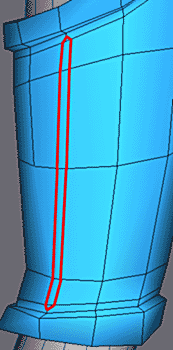 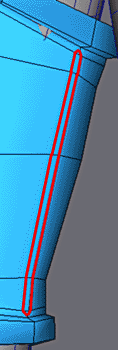
Слейте вместе вершины, как показано на картинке. 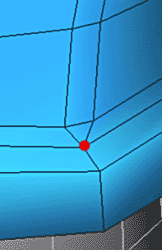
Выполните Extrude и Bevel, чтобы создать желобки. 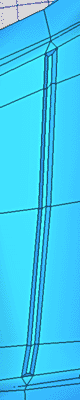 
Примените Meshsmooth и оцените результат.  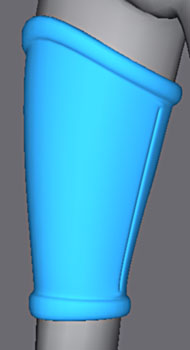
Для получения острых ребер задайте значения Crease в модификаторе Meshsmooth. 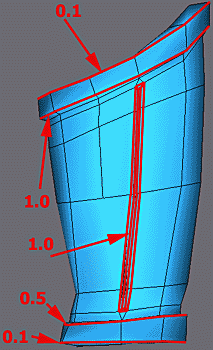
В результате должно получится примерно так.   
Теперь займемся наколенниками. Создайте примитив Cylinder с восемью гранями.Примените к нему поворот на 1/16 полного круга, то есть на 22.5 градуса по оси Y. 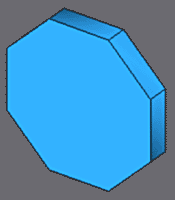
Настройте положение вершин, используя неоднородное масштабирование, чтобы сохранить симметрию. С помощью трехмерной привязки (3DSnap) в режиме MidPoint, добавьте вершины, как показано на картинке. Настройте положение новых вершин, как показано на картинке (перемещение по оси Z и неоднородное масштабирование по оси X). 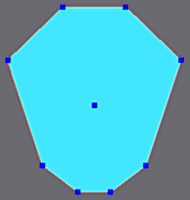 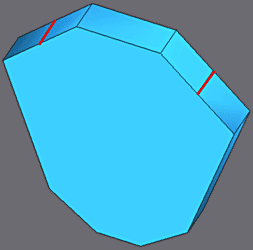 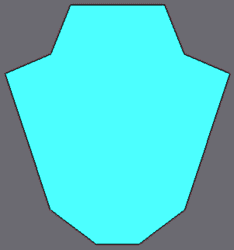
Включив трехмерную привязку (3DSnap) в режиме MidPoint, вставьте вершины вверху модели. Используйте Chamfer Edge, чтобы продублировать ребра. Создайте закругление в верхней части модели. 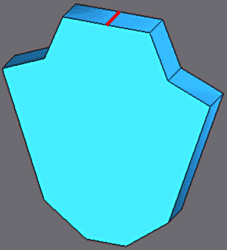 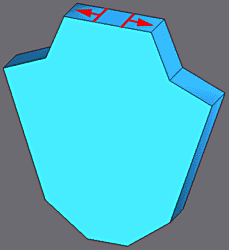 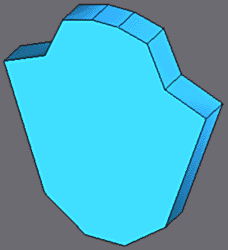
Экструдируйте центральный полигон, используя Bevel. 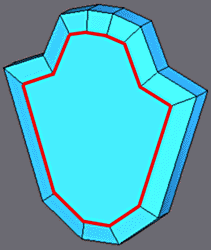 
Повторите ту же операцию еще раз. 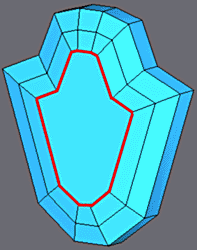 
Настройте положение вершин, как показано на рисунке. 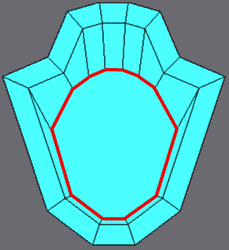
Снова экструдируйте центральную грань дважды, как показано на рисунке. 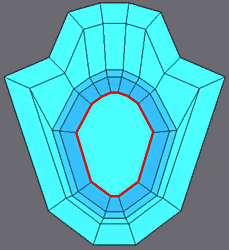 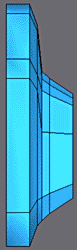 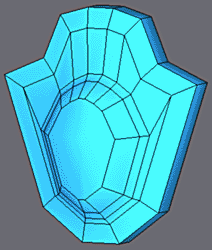
Настройте положение вершин, чтобы получить сетку изображенную на рисунке. 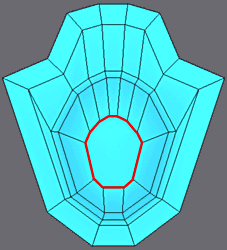 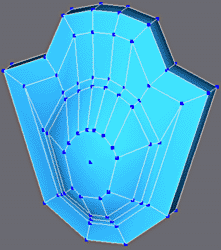
Сделайте видимыми помеченные красным ребра и используйте Chamfer Vertex, чтобы завершить закругление модели. 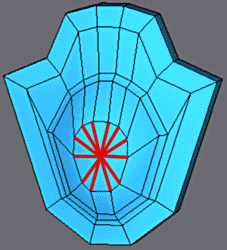 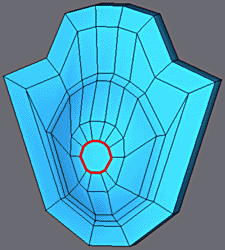 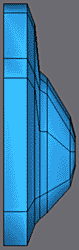
Сделайте ссылочную копию (Instance) модели и поместите ее на колено персонажа. При внесении изменений в модель, те же изменения будут происходить и с ссылочной копией. 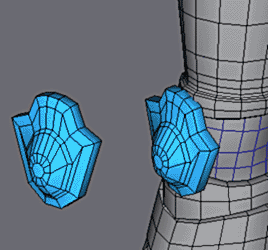 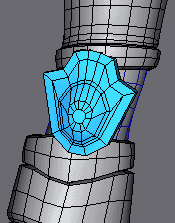 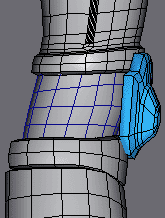
Убавьте толщину объекта и экструдируйте полигон дважды, чтобы получить модель, показанную на рисунке. 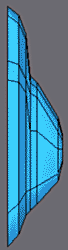 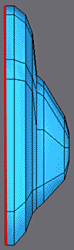 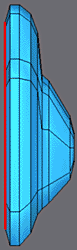 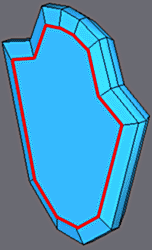
Переместите вершины, чтобы получить сетку, изображенную на рисунке и убедитесь, что копия на колене не пересекается с ногой персонажа.  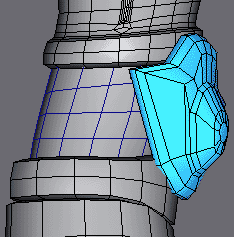 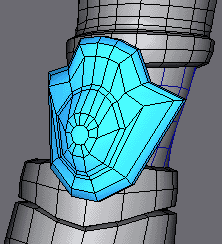
Наконец на обратной стороне проэкструдируйте грань внутрь с помощью Bevel, чтобы сформировать углубление. Сделайте этот полигон плоским с помощью Make Planar. 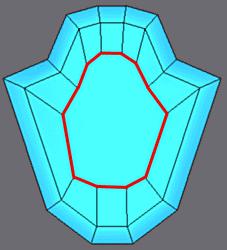 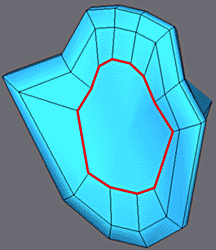
Выберите вершины, помеченные красным, и слегка подвиньте их вперед по оси Y. 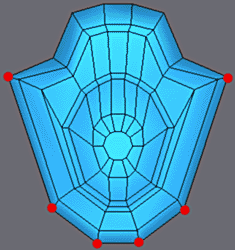 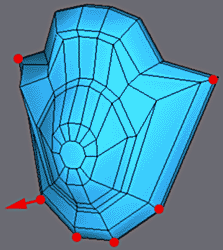
Экструдируйте с помощью Bevel помеченные красным грани. 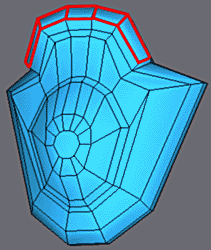 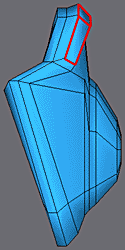
Окончательный вид модели после применения Meshsmooth и установки значений Crease в некоторых местах. 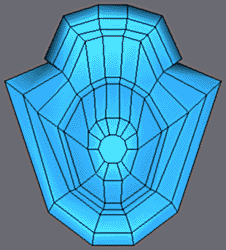 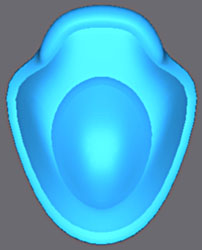 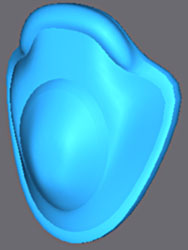
Положение копии на колене.   
Добавим часть, защищающую колено сбоку. Сформируйте примитив Cylinder с восемью гранями и разверните его на 22.5 градуса по оси X. Два раза проэкструдируйте центральный полигон с помощью, чтобы получить изображенную на рисунке сетку. 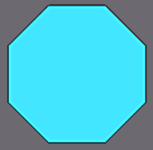 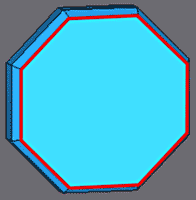 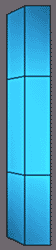 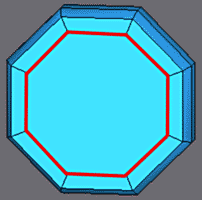
Сделайте серию экструзий с помощью Bevel, чтобы получить сетку, как на рисунке. 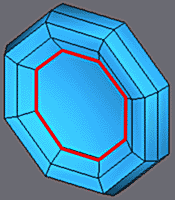  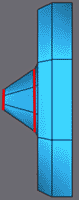 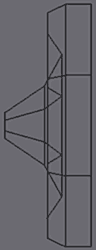
На конце сделайте экструзию внутрь модели. 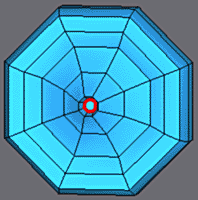 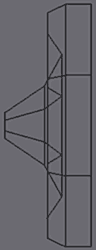
Проэкструдируйте (Bevel) выделенные грани. 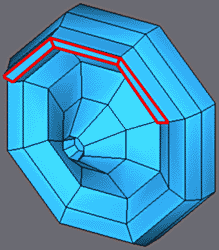 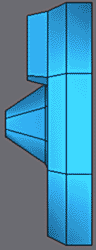
Настройте положение вершин как показано на рисунке. 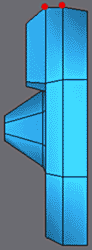 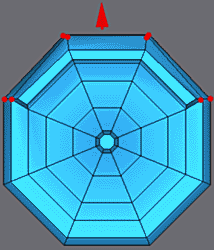
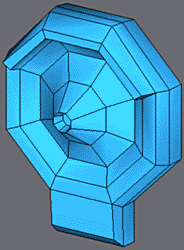 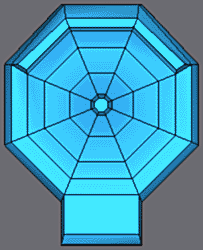 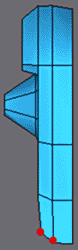
Экструдируйте две грани в нижней части, настройте положение вершин, как показано на рисунке и с помощью неоднородного масштабирования заострите модель внизу. 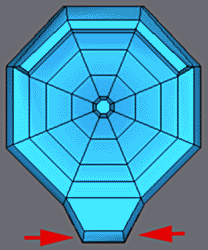
Сзади модели, с помощью Bevel сформируйте углубление. 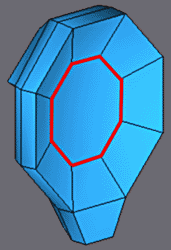
Как и для предыдущего объекта создайте ссылочную копию (Instance) и поместите ее на колене сбоку, как показано на рисунке. 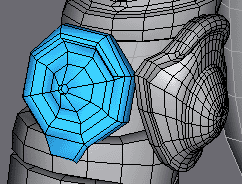 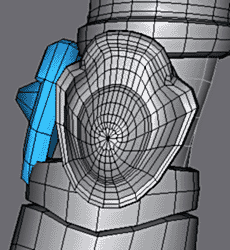 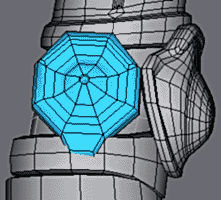
Автор: Michel Roger Оригинал урока здесь Перевод: Алексеев Виктор
| 


